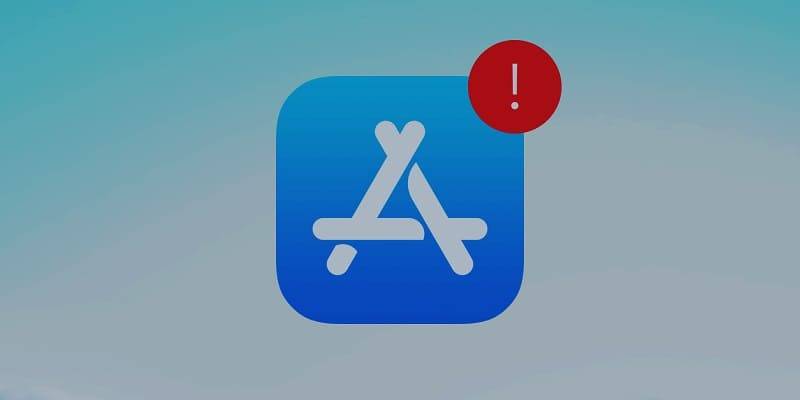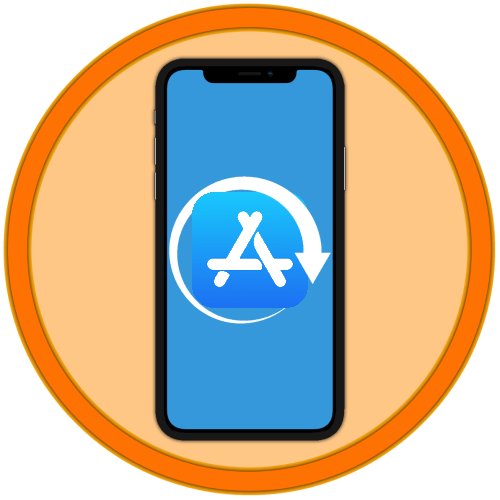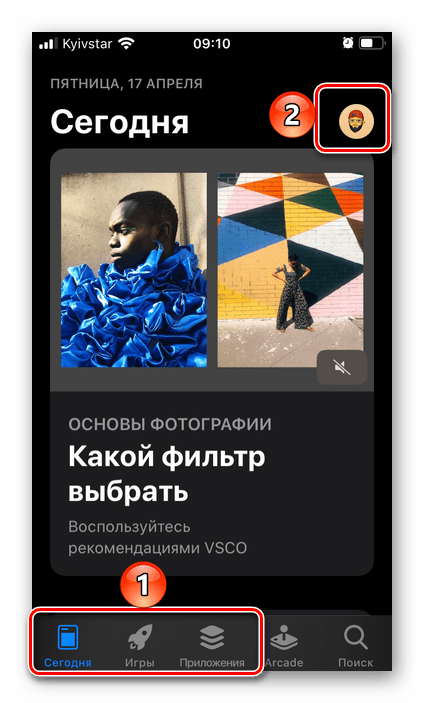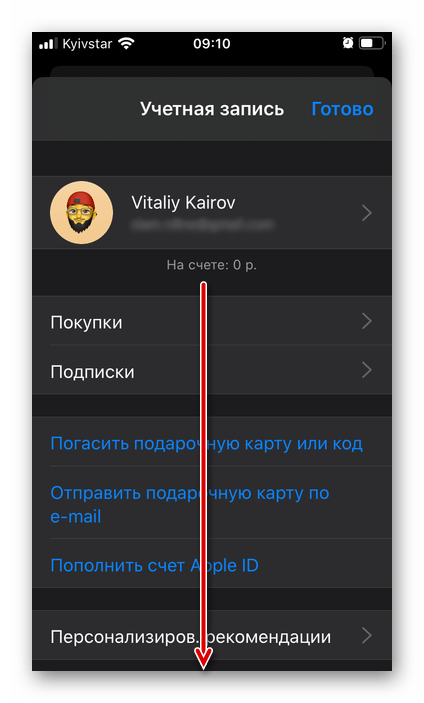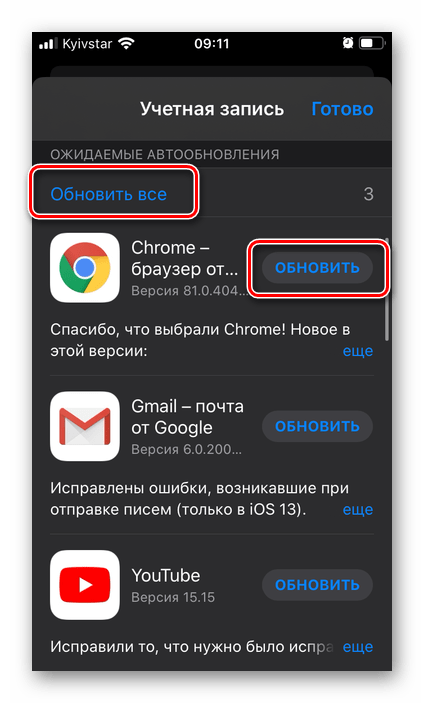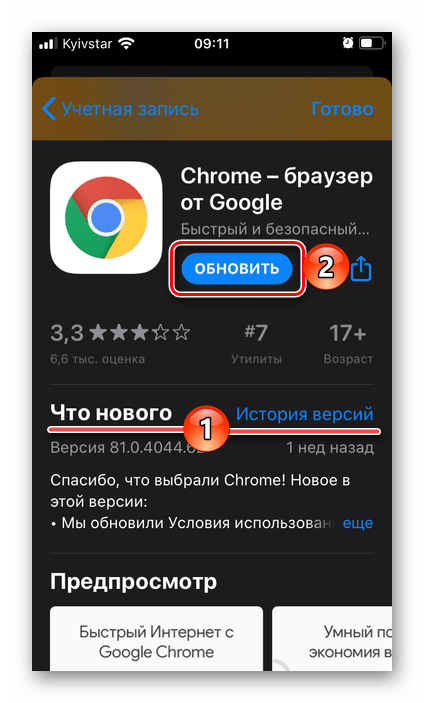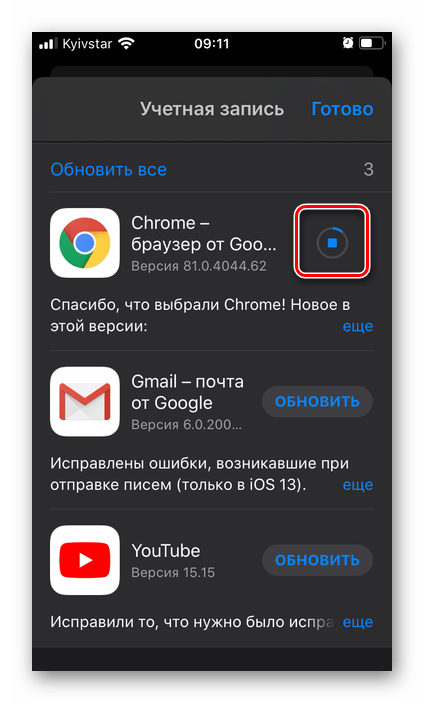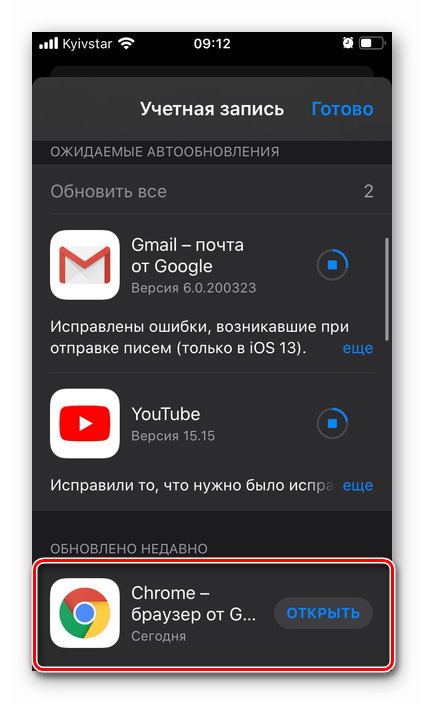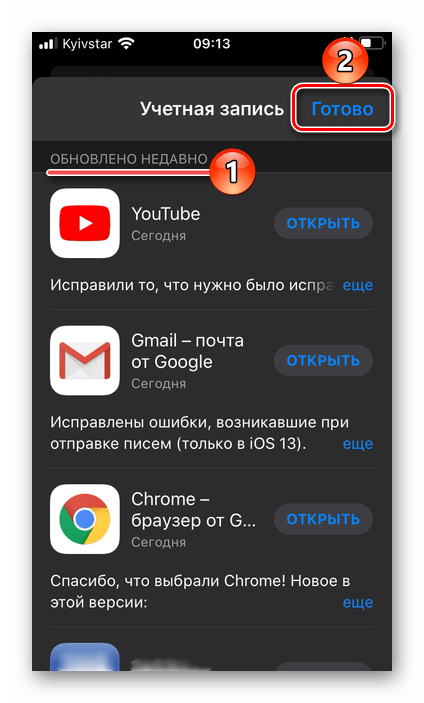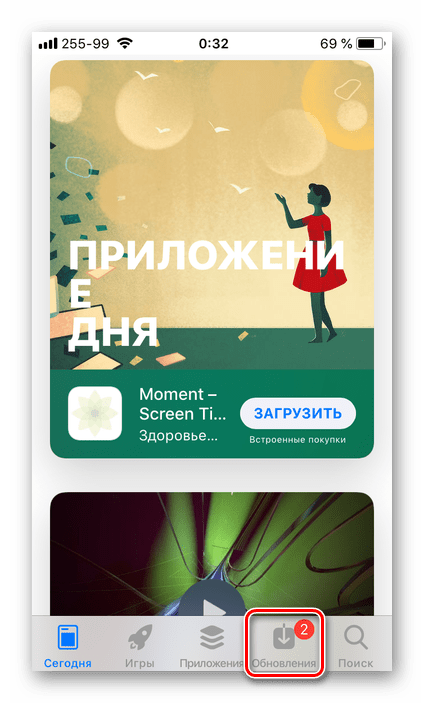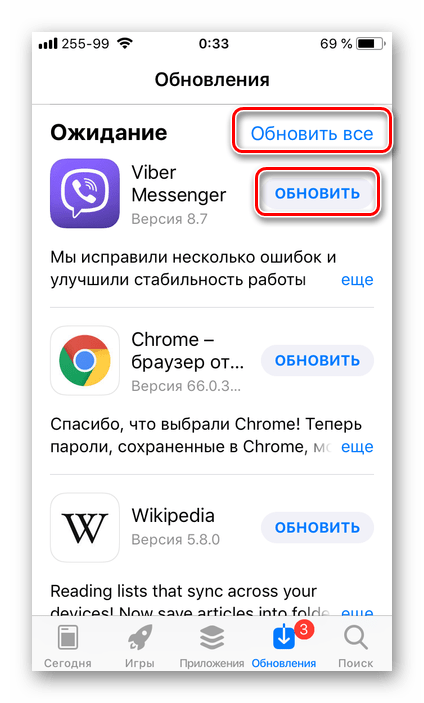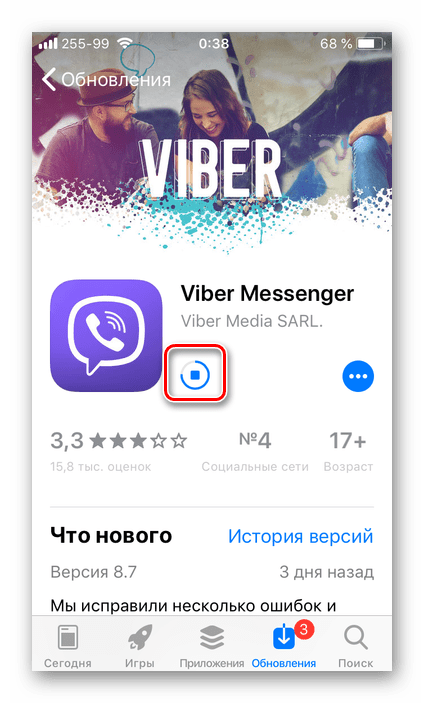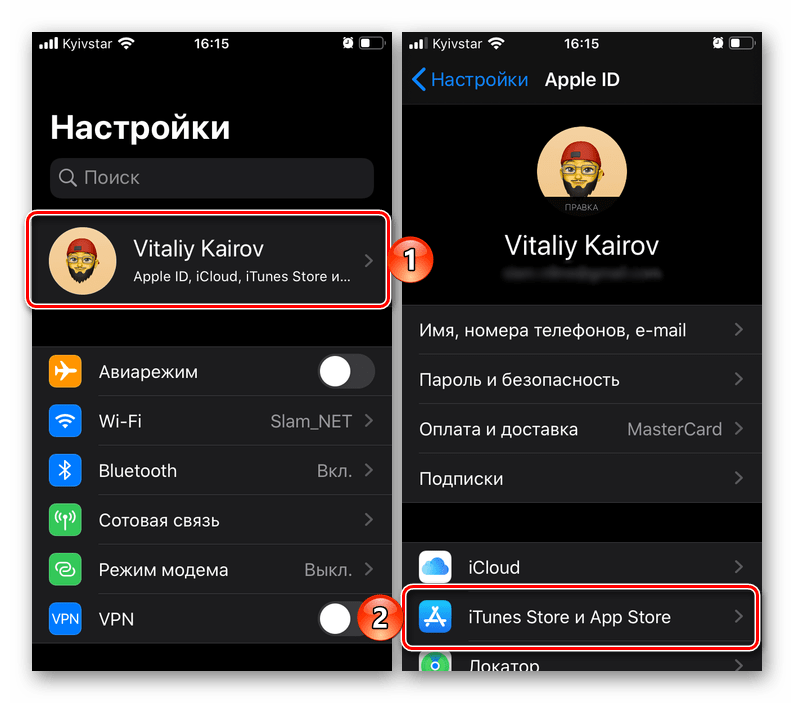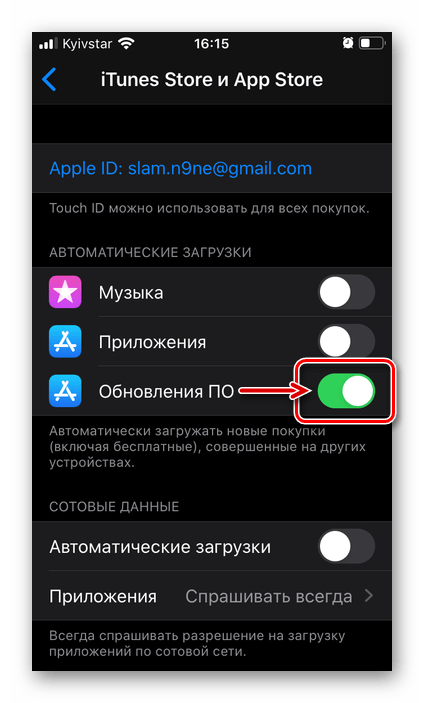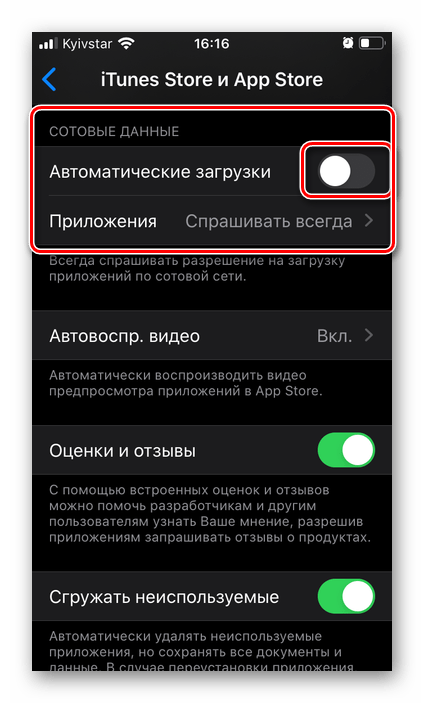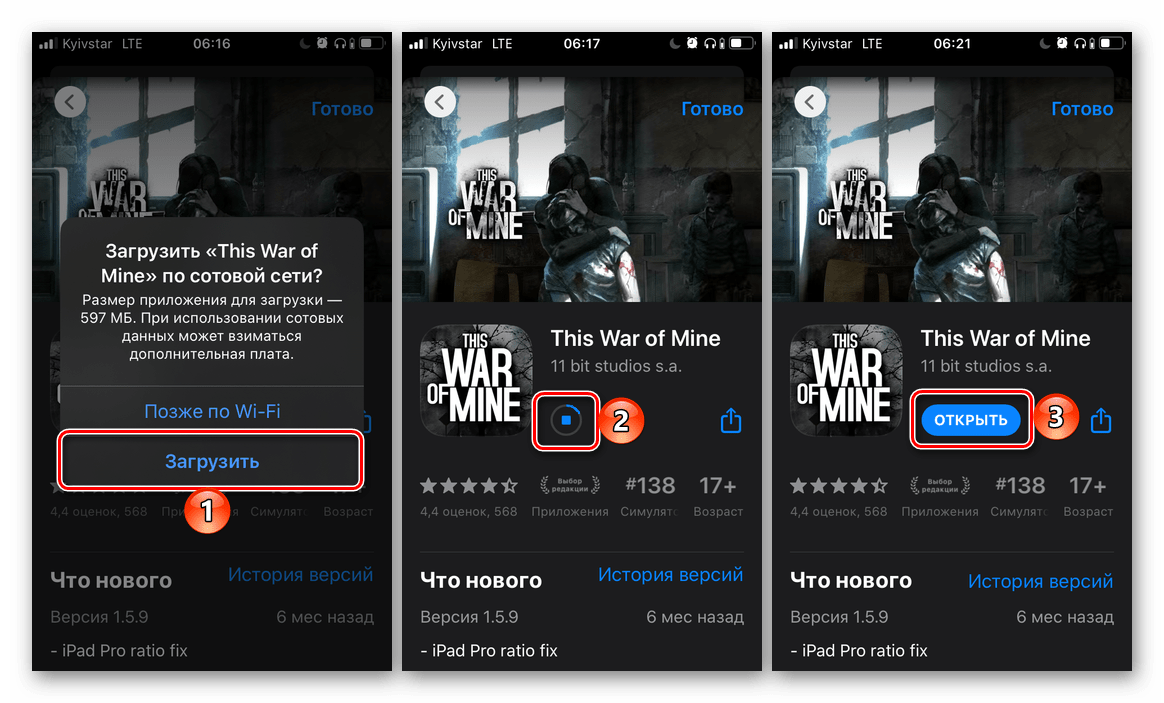- Обновление приложений на устройствах Apple вручную
- Обновление приложений вручную
- Обновление приложений на iPhone или iPad вручную
- Обновление приложений на компьютере Mac вручную
- Обновление приложений на часах Apple Watch вручную
- Включение и выключение автоматического обновления
- Включение и выключение автоматического обновления на iPhone или iPad
- Включение и выключение автоматических обновлений на компьютере Mac
- Включение и выключение автоматических обновлений на часах Apple Watch
- Включение и выключение автоматических обновлений на Apple TV HD или 4K
- Если не удается загрузить или обновить приложения на устройстве iPhone или iPad
- Выполнение входа в App Store
- Обновление приложения вручную
- Проверка способа оплаты
- Приоритизация загрузки
- Перезапустите устройство
- Обращение в компанию Apple
- Как обновить приложение в iOS 13 вручную: 5 способов
- Как обновить App Store: несколько рекомендаций
- Обновление без перезагрузки приложения
- Если приложения App Store не обновляются
- Обновление приложений на iPhone
- iOS 13 и выше
- iOS 12 и ниже
- Включение автообновления приложений
- Обновление приложений и игр без Wi-Fi
Обновление приложений на устройствах Apple вручную
Вы можете отключить автоматические обновления и обновлять приложения вручную. Либо вы можете включить автоматические обновления, чтобы вам не приходилось обновлять каждое приложение вручную.
Обновление приложений вручную
На iPhone и iPad приложения из App Store по умолчанию обновляются автоматически. Если возникает проблема, вы можете обновить приложение вручную.
Обновление приложений на iPhone или iPad вручную
- Откройте магазин App Store.
- Нажмите значок профиля в верхней части экрана.
- Прокрутите для просмотра ожидающих обновлений и примечаний к выпуску. Нажмите «Обновить» рядом с приложением, чтобы обновить только его, или нажмите «Обновить все».
Обновление приложений на компьютере Mac вручную
- Откройте магазин App Store.
- На боковой панели нажмите «Обновления».
- Нажмите «Обновить» рядом с приложением, чтобы обновить только его, или нажмите «Обновить все».
Если вы установили на компьютере Mac приложение не из App Store, за помощью в обновлении обратитесь к разработчику приложения.
Обновление приложений на часах Apple Watch вручную
- Откройте приложение App Store и прокрутите вниз.
- а затем — «Учетная запись».
- Нажмите «Обновления».
- Нажмите «Обновить» рядом с приложением, чтобы обновить только его, или нажмите «Обновить все».
Включение и выключение автоматического обновления
Если вы предпочитаете обновлять вручную все приложения, можно отключить автоматическое обновление. После выключения этой функции вы будете получать уведомления от App Store каждый раз, когда становится доступно обновление для одного из ваших приложений.
Включение и выключение автоматического обновления на iPhone или iPad
- Перейдите в «Настройки».
- Нажмите App Store.
- Включите или выключите параметр «Обновления ПО».
Включение и выключение автоматических обновлений на компьютере Mac
- Откройте магазин App Store.
- В строке меню вверху экрана выберите App Store > «Настройки».
- Установите или снимите флажок «Автообновление».
Включение и выключение автоматических обновлений на часах Apple Watch
- Выберите «Настройки» > App Store.
- Включите или выключите параметр «Автообновление».
Или откройте приложение Watch на устройстве iPhone, прокрутите до пункта App Store и нажмите его, затем включите или выключите параметр «Автообновление».
Включение и выключение автоматических обновлений на Apple TV HD или 4K
- Выберите «Настройки» > Приложения.
- Установите или снимите флажок «Автообновление приложений».
Информация о продуктах, произведенных не компанией Apple, или о независимых веб-сайтах, неподконтрольных и не тестируемых компанией Apple, не носит рекомендательного или одобрительного характера. Компания Apple не несет никакой ответственности за выбор, функциональность и использование веб-сайтов или продукции сторонних производителей. Компания Apple также не несет ответственности за точность или достоверность данных, размещенных на веб-сайтах сторонних производителей. Обратитесь к поставщику за дополнительной информацией.
Источник
Если не удается загрузить или обновить приложения на устройстве iPhone или iPad
Попробуйте это, если у вас возникли проблемы при обновлении или загрузке приложений из App Store на iPhone, iPad или iPod touch.
Выполнение входа в App Store
Если в верхней части окна App Store отображается синяя кнопка учетной записи, возможно, вы не вошли в систему. Нажмите ее и выполните вход с помощью идентификатора Apple ID. Узнайте, что делать, если вы забыли свой пароль.
Обновление приложения вручную
Проверка способа оплаты
Возможно, вам потребуется указать способ оплаты, даже если вы хотите загрузить бесплатное приложение. Проверьте, какой способ оплаты выбран у вас, и убедитесь в том, что не истек срок его действия, он не отклонен и не произошла ошибка оплаты.
Если вам не удается обновить приложения и отображается сообщение «ваша учетная запись отключена в App Store», проблема может быть связана с вашим способом оплаты. Обратитесь в службу поддержки Apple за помощью.
Приоритизация загрузки
На экране «Домой» нажмите и удерживайте приложение. В появившемся меню выберите «Приоритизировать загрузку».
Перезапустите устройство
Затем проверьте возможность загрузки или обновления приложений.
Обращение в компанию Apple
Если вам по-прежнему не удается загрузить или обновить приложение на устройстве iPhone или iPad, обратитесь в службу поддержки Apple.
Источник
Как обновить приложение в iOS 13 вручную: 5 способов
В плане возможность глянуть доступные обновления и недавно обновленные приложения iOS 13, как оказалось, несколько отличается от iOS 12 и предыдущих версий системы. А с непривычки попытка обновить приложение в iOS 13 вручную вообще превращается в симпатичный квест.
… неожиданно. Ведь с с тех пор, как в iOS появилось приложение «App Store» процедура ручного обновления приложений практически не менялась.
Когда надо что-то обновить вручную, то просто запускаем App Store, тапаем «Обновления» в нижнем меню и затем либо обновляем нужные проги по очереди, либо апдейтим все оптом. Плюс, можно открыть страничку любого приложения в самом App Store и обновить его оттуда. А на новых iPhone с 3D Touch обновлять проги из App Store можно вообще с главного экрана.
В iOS 13 обновлять приложения вручную, разумеется, тоже можно (и с помощью 3D Touch, и в App Store), вот только привычную кнопку «Обновления» из меню приложения «App Store» убрали и поставили вместо неё кнопку «Arcade«. Следовательно, возникают вопросы: где теперь искать «Обновления» и как в iOS 13 обновлять приложения вручную?
как обновить приложение в iOS 13 — способ #1 — из настроек профиля
Кнопку «Обновления«, конечно убрали, но сам раздел остался. Не весь и не там, где был, но в iOS 13 он тоже есть, визуально выглядит иначе, но работает примерно так же.
К примеру, если раньше доступные апдейты отображались в виде красненького значка прямо на кнопке «Обновления» в меню снизу, то теперь такой же значок появляется просто на кнопке профиля (справа сверху). И если по нему тапнуть, то открывается экран «Учетная запись«, а в нем — старые разделы «Доступные обновления» и «Обновлено недавно«, которые даже выглядят почти так же, как в iOS 12.
В «Доступных обновлениях» приложения точно так же отображаются списком, из которого можно перейти на страницу с инфой о приложении (кнопка «ещё«), обновить его (кнопка «Обновить«) или обновить сразу все проги, для которых доступны новые версии (кнопка «Обновить все» вверху, над списком приложений).
Раздел «Обновлено недавно» тоже практически не изменился. Располагается он под списком «Доступных обновлений», и после установки апдейта приложение из верхнего списка автоматом переносится в список «Обновлено недавно». А если обновлены все приложения, то раздел «Доступные обновления» может вообще не отображаться на экране «Учетной записи».
Кстати , обратите внимание, в iOS 13, если надо совсем удалить какое-то из приложений, то можно просто свайпнуть по нему прямо в списке «Доступных обновлений» или «Обновлено недавно» — прога удаляется с iPhone немедленно.
как обновить приложение в iOS 13 — способ #2 — из «Покупок»
Способ не новый и не самый удобны, но тоже рабочий. В iOS 13 (как и в iOS 12 и в iOS 11), если тапнуть по иконке профиля в приложении App Store и потом открыть «Покупки«, то в списке купленных приложений по-прежнему отображаются кнопки «Обновить» (если доступна свежая версия проги). Но в iOS 13 теперь с этого же списка можно открыть еще и страницу приложения, если нужно глянуть, что поменялось в следующей версии (в предыдущих iOS такой опции нет).
как обновить приложение в iOS 13 — способ #3 — со страницы приложения в App Store
С этим совсем всё по-старинке. Если следующая версия нужного приложения уже вышла (или есть надежда, что она уже вышла), то запускаем App Store, через поиск находим и открываем страницу этого приложения в каталоге и тапаем «Обновить«. Описание апдейта можно посмотреть в разделе «Что нового«.
как обновить приложение в iOS 13 — способ #4 — «Обновить всё» через 3D Touch и Haptic Touch
В новых iPhone с функцией 3D Touch и iOS 12, как известно, если не хочется заморачиваться с просмотром обновлений, можно поставить их все скопом просто с главного экрана. Для этого достаточно прижать иконку «App Store» и в быстром меню выбрать «Обновить все«. В iOS 13 функция быстрого обновления приложений из App Store работает примерно так же. Кроме того, у последних iPhone активируется она не только через 3D Touch, но еще и через Haptic Touch. Правда, для этого требуется не просто долгое нажатие, надо сначала прижать значок, чтобы он чуть сжался, а потом отпустить, только после этого появится «быстрое меню».
как обновить приложение в iOS 13 — способ #5 — Автообновление всего
Да-да, тоже всё по-старому. Функция автоматической установки обновления в iOS 13 включается точно так же, как и в предыдущих версиях системы. Заходим в «Настройки«, тапаем «iTunes & App Stores» и в разделе «Автоматические загрузки» выключатель рядом со значком App Store переводим в положение «Вкл«. Попутно можно отключить или настроить функцию «Автоматические загрузки» в разделе «Сотовые данные» (чуть ниже), если не нужно, чтобы апдейты iPhone качал через мобильный интернет.
Источник
Как обновить App Store: несколько рекомендаций
Своевременные обновления – залог продуктивной и приятной эксплуатации любого «умного» устройства. Как обновить App Store, не перезагружая само приложение?
И что делать при возникновении проблем? Ниже приведены некоторые полезные рекомендации для тех, кто прежде наверняка уже сталкивался с трудностями.
Обновление без перезагрузки приложения
Данные рекомендации касаются, прежде всего, 8-й версии iOS, в которой и вовсе отсутствует клавиша «Обновить», из-за чего каждый раз при обновлении приходится перезагружать само приложение.
Является ли это изначальной задумкой разработчиков или недоработкой, сказать трудно. К счастью, выход есть.
- Открываем стандартное приложение магазина на устройстве и нажимаем любую из нижних вкладок (например, «Топ») десять раз подряд.
- В процессе этого мы сможем пронаблюдать, как экран побелеет, а сам контент начнёт обновляться. Совсем скоро будут видны все доступные обновления, включая и обновления в выбранной категории.
- Эти манипуляции проделываются даже быстрее, чем перезагрузка каждой программы вручную. Иногда хватает и девяти нажатий.
- Добавим, что данный способ работает также в iTunes Store и iBooks Store, причём в последнем случае хватит пяти нажатий.
Если приложения App Store не обновляются
В данной ситуации следует попробовать проделать следующее.
- Для начала стоит позаботиться о синхронизации. Зачастую помогает выход из учётной записи, перезагрузка устройства и повторный вход.
- Вслед за этим стоит попробовать сбросить сетевые настройки. Если же и это не помогло, можно прибегнуть к более радикальному способу – полному сбросу всех настроек устройства.
- В последнем случае следует заранее позаботиться о резервном копировании, чтобы потом иметь возможность восстановить все важные данные.
- Существует ещё один уже знакомый нам трюк, который поможет с обновлениями, а также может избавить от постоянного «зависания» в процессе их установки.
- Он предполагает принудительную перезагрузку App Store путём нажатия одной из нижних вкладок десять раз подряд. Такую функцию бесполезно искать в настройках системы, поскольку она скрытая.
Если вдруг случилось так, что приложение «зависло» в процессе обновления, загрузка будет приостановлена путём нажатия на паузу. Ну а на крайний случай всегда остаётся обращение в службу технической поддержки Apple.
Источник
Обновление приложений на iPhone
По умолчанию в iOS включено автообновление операционной системы и используемых в ее среде программ, однако эта функция вполне может оказаться деактивированной или пребывать в ожидании «подходящего момента» для скачивания и установки апдейтов. Далее расскажем, как обновить приложения на iPhone, если это требуется сделать прямо здесь и сейчас.
Важно! Некоторый мобильный софт для своей нормальной работы требует, чтобы на смартфоне была установлена последняя мажорная версия операционной системы, а потому прежде, чем переходить к выполнению изложенной ниже инструкции, проверьте наличие обновления iOS, и если таковое будет доступно, скачайте и установите его.
iOS 13 и выше
Одним из многочисленных нововведений iOS 13 стало несущественное, но важное в нашем случае изменение интерфейса App Store, из которого попросту пропала вкладка «Обновления». Теперь на ее месте находится раздел Arcade, но обновить приложения на iPhone по-прежнему можно, и делается это практически так же просто.
- Запустите App Store и, находясь в любой из трех первых вкладок, нажмите по изображению своего профиля, расположенному в правом верхнем углу.
Именно здесь вы можете как «Обновить» любую отдельную программу из списка, так и «Обновить все».
Дополнительно имеется возможность просмотра информации об апдейте, для чего нужно перейти на страницу конкретной программы. С нее тоже можно запустить процесс обновления.
Все что вам остается далее – ждать, пока новая версия приложения будет скачана и установлена,
а само оно переместится в раздел «Обновлено недавно».
По завершении процесса блок «Ожидаемые обновления» пропадет из меню «Учетная запись», для закрытия этого окна нужно тапнуть по надписи «Готово». Если же изначально обратившись к данному меню, вы не увидели список по типу того, как в примере выше, значит, на текущий момент для всех программ установлены актуальные версии.
Как видите, нет ничего сложного в том, чтобы обновить приложение на айФон даже несмотря на то, что сейчас эта возможность скрыта в не самом очевидном разделе Магазина Эппл. Единственный, причем притянутый за уши недостаток заключается в том, что невозможно сразу увидеть количество доступных апдейтов, хотя иногда эта информация может быть полезной.
iOS 12 и ниже
В предыдущих версиях мобильной операционной системы от Apple решение нашей сегодняшней задачи осуществлялось еще более простым и очевидным путем.
- Запустив App Store, вы сразу же увидите, доступны ли апдейты для программ на iPhone, и если да, то в каком количестве — на значке «Обновления», расположенном в нижней панели, будет красная «наклейка» с цифрой. Если она там есть, переходите в эту вкладку.
Здесь вы можете как «Обновить все», так и «Обновить» любое отдельное приложение или каждое, но по очереди.
Предварительно можно ознакомиться с описанием новой версии или их истории, перейдя на его страницу.
Ожидайте, пока обновления будут загружены и установлены, Магазин при этом можно свернуть.
Ранее обновить приложение в iOS можно было еще более простым способом, чем это делается сейчас.
Включение автообновления приложений
Если вы не хотите каждый раз вручную проверять наличие апдейтов для программ и самостоятельно их устанавливать, следует активировать функцию автообновления. Сделать это можно в настройках Apple ID.
- Перейдите в «Настройки» iPhone и, в зависимости от установленной версии iOS, выполните следующее:
- iOS 13: тапните по первому разделу в списке – своему Apple ID, а в нем выберите «iTunes Store и App Store».
- iOS 12: в основном списке настроек сразу перейдите к разделу «iTunes Store и App Store».
Переведите в активное положение переключатель напротив пункта «Обновление ПО».
Далее, при желании, можно также настроить то, будут ли обновляться приложение посредством сотовых данных, и если да, то как именно это будет происходить. Подробнее обо всех нюансах читайте в следующей части статьи.
Как только вы активируете данную функцию, установка апдейтов программ будет протекать в фоновом режиме без необходимости обращения к App Store, но это не отменяет возможности их ручной загрузки, рассмотренной нами выше.
Обновление приложений и игр без Wi-Fi
Многие программы и особенно игры, разработанные для ОС от Apple, могут занимать сотни мегабайт, а то и гигабайты, при этом их апдейты иногда тоже оказываются довольно «тяжелыми». Такие объемы данных без проблем загружаются по Wi-Fi, но по сотовой сети сделать это не всегда возможно. Причина, как известно, кроется в давнем ограничении iOS, позволяющем загружать по мобильной сети не более 200 Мб. Но не все знают, что в актуальной версии операционной системы этот смешной лимит можно легко убрать, а в предшествующих ей (12 и даже более «старых») его можно обойти. Обо всех доступных вариантах решения этой проблемы мы ранее рассказывали в отдельной статье, написанной на примере игр, но одинаково эффективно работающей и для программ.
Нет ничего сложного в том, чтобы обновить приложение на iPhone, независимо от того, какая версия iOS на нем установлена (конечно же, при условии, что она еще поддерживается разработчиками).
Помимо этой статьи, на сайте еще 12486 инструкций.
Добавьте сайт Lumpics.ru в закладки (CTRL+D) и мы точно еще пригодимся вам.
Отблагодарите автора, поделитесь статьей в социальных сетях.
Источник